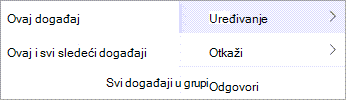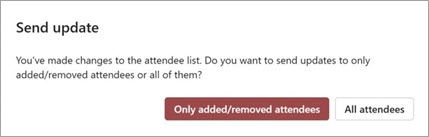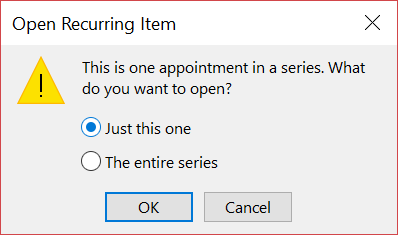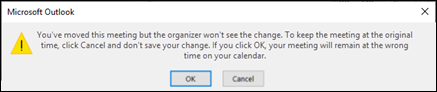Promena zakazane obaveze, sastanka ili događaja u programu Outlook
Primenjuje se na
Možete da promenite zakazanu obavezu, sastanak ili događaj koji ste kreirali da biste ažurirali Outlook kalendara i da biste obavestili druge osobe o promenama rasporeda.
Važno: Ne možete da promenite detalje za sastanke ili događaje na koje su vas drugi pozvali.
Izaberite opciju kartice ispod za verziju programa Outlook koju koristite. Koju verziju programa Outlook imam?
Napomena: Ako koraci u okviru oveNovi Outlook ne rade za vas, možda još ne koristite novi Outlook za Windows. Izaberite karticu Klasični Outlook i pratite ove korake umesto toga.
Promena jednog događaja koji ste kreirali u programu novi Outlook
-
Na koordinatnoj mreži kalendara kliknite dvaput na sastanak koji ste kreirali da biste ga otvorili.
-
U dijalogu sastanka unesite željene promene.
-
Izaberite stavku Sačuvaj ili Pošalji da biste sačuvali promene i poslali ažurirane informacije pozvanim na sastanak.
Promena periodičnog događaja koji ste kreirali u programu novi Outlook
-
Na koordinatnoj mreži kalendara kliknite dvaput na sastanak koji ste kreirali da biste ga otvorili.
-
Imaćete sledeće opcije:
-
Uredite jedan događaj u grupi – promenite ovu instancu.
-
Uređivanje grupa – unesite promene u celu grupu.
-
Uredite ovaj i sve sledeće događaje – promenite ovaj i sve sledeće instance događaja.
-
-
Kada završite, izaberite stavku Sačuvaj ili Pošalji.
Takođe imate opciju da pritisnete i držite događaj (ili kliknete desnim tasterom miša na njega) da biste izabrali stavku Uredi ili Otkaži iz kontekstualnog menija.
Slanje ispravki samo dodatim ili uklonjenih učesnika u novi Outlook
Ako ažurirate događaj samo da biste dodali ili promenili listu učesnika, kada izaberete Pošalji imaćete opciju da pošaljete te ispravke samo dodatim ili uklonjeim učesnicima. Svi ostali učesnici neće primiti ažuriranu e-poruku, ali će zadržati događaj u svojim kalendarima.
U klasičnom programu Outlook imate opciju da:
Promena jednog događaja | Promena periodičnog događaja | Promenite događaj u koji ste pozvani | Promeni tip događaja | Promena statusa tokom događaja
Promena jedne zakazane obaveze, sastanka ili događaja koji ste kreirali u klasičnom programu Outlook
-
Otvorite zakazanu obavezu, događaj ili sastanak iz kalendara.
-
Uredite detalje stavke na kartici Zakazana obaveza ili Sastanak. Kada završite, izaberite stavku Sačuvaj & Zatvori za zakazanu obavezu ili događaj ili Pošalji ažuriranje za sastanak koji ste kreirali.
Prilikom promene sastanka koji ste kreirali, morate poslati ispravku da biste sačuvali promene. Ako dodajete dodatne učesnike u sastanak i ne unosite druge promene, možete da odaberete da li želite da pošaljete ispravku svim učesnicima ili samo dodatim učesnicima.
Promena periodične zakazane obaveze, sastanka ili događaja koji ste kreirali u klasičnom programu Outlook
Kada otvorite periodičnu zakazanu obavezu, sastanak ili događaj, klasični Outlook će vas pitati da li želite da otvorite samo ovaj događaj ili celu grupu događaja.
Ako želite da uredite jednu instancu periodične stavke, izaberite stavku Samo ova. U suprotnom, izaberite stavku Cela serija. Možete da menjate detalje o zakazanoj obavezi, događaju ili sastanku, obrascima ponavljanja i učesnicima. Kada završite, izaberite stavku Sačuvaj & Zatvori za zakazane obaveze i događaje ili Pošalji ažuriranje za sastanke.
Postoje neka ograničenja prilikom uređivanja jedne instance periodične stavke:
-
Ne možete da promenite datum i vreme periodične stavke ako to preskače stariju ili noviju instancu stavke.
-
Ako uklonite učesnika iz jedne instance periodičnog sastanka, taj učesnik će i dalje biti pozvan u druge instance periodičnog sastanka.
Promena sastanka na koji su vas pozvali drugi u klasičnom programu Outlook
Ne možete da promenite detalje sastanka na koji su vas pozvali druge osobe. Ako pokušate da premestite sastanak u kalendaru, Outlook će vas upozoriti da organizator neće biti obavestio organizatora o promeni i da će sastanak u kalendaru biti u pogrešnom trenutku.
Promena događaja u zakazanu obavezu ili sastanak u klasičnom programu Outlook
Događaji su stavke koje podrazumevano izgledaju kao slobodno vreme u kalendaru. Konferencija ili slobodan dan su primeri takvih događaja.
-
Kliknite dvaput na događaj da biste ga otvorili.
-
Opozovite izbor u polju za potvrdu Celodnevni događaj pored vremena početka.
-
Sada kada je događaj zakazana obaveza, stavka Prikaži kao menja se u Zauzeto.
-
Ako dodate učesnike, zakazana obaveza se pretvara u sastanak.
-
Kada završite sa unošenjem promena, izaberite stavku & Zatvori za zakazanu obavezu ili Pošalji ažuriranje za sastanak.
Promena načina na koji se zakazana obaveza, sastanak ili događaj prikazuju u kalendaru u klasičnom programu Outlook
Novi celodnevni događaji automatski se prikazuju kao besplatni u kalendaru. Sastanci i zakazane obaveze automatski se prikazuju kao zauzeti u kalendaru. Način prikaza bilo koje od ovih stavki u kalendaru možete da promenite tako što ćete ažurirati polje Prikaži kao .
Važno: Kada pošaljete poziv u programu Outlook ili Aplikaciji Outlook Web App, možete da odaberete status za prikazivanje sastanka, kao što je Zauzeto, Nisam tu itd. Međutim, ako se ažurira pozivnica, promene statusa neće biti izvršene u kalendaru učesnika. Novi poziv će podrazumevano postaviti status koji je postavio pozvani. Svako ima kontrolu nad svojim statusom i može se promeniti u bilo kom trenutku. Novosti sastanku neće izmeniti status postojećeg sastanka.
-
Otvorite zakazanu obavezu, sastanak ili događaj.
-
Na traci koristite padajući meni Prikaži kao da biste izabrali slobodno, Rad na nekom drugom mestu, Uslovno, Zauzeto ili Odsuvan iz kancelarije.
-
Izaberite stavku & Zatvori za događaj ili Pošalji ažuriranje za sastanak.